Probabilmente è successo molte volte installare un gioco pe computer fornito ma alla fine della giornata (nel caso migliore della settimana ...) e inviato camminare per qualche motivo la premessa comune: PC di progettazione incompatibili con quel gioco (immagini a scatti e il suono, errori, ritardo e altri "miracoli"). Se non si hanno i fondi piuttosto acquistare un sostanziale Nuovo PC doti "alieno" (aka Alienware-) Generalmente volte 4 più costoso di uno con configurazione standard (Con questo voglio dire, almeno RAM 2GBProcessore più 1,80Ghz - Preferibilmente dual core se 2 duo - A scheda video un po 'presente - macsarebbe fisico se non altrimenti ...), ma ti divora le dita per continuare a provare giochi diversi lotta sistema, si consiglia di utilizzare un emulatore o Programma le "proprietà" simili.
GameGain è un programma in modo tale che ti aiuta aumentare le prestazioni del computer fornito per rendere compatibile con i giochi vari che - di norma - dicono un configurazioni specifiche essere gestito o per funzionare correttamente. Essa utilità cambiamento impostazioni computer (Registro di sistema e file system) Per migliorare memoria, animazione (proprietà grafiche), Frequenze di aggiornamento e aumentare la tolleranza CPU a velocità molto elevate. Regola anche impostazioni in base a informatiche specifiche e identificare (e risolvere) ogni problemi di prestazioni loro.
Come usare GameGain?
Dopo aver installato il programma, selezionare OS, processore PC e velocità (in variante di prova nu può cambiare impostazioni di velocitàE solo l'opzione Connessione è accessibile). Quindi fare clic su Go.
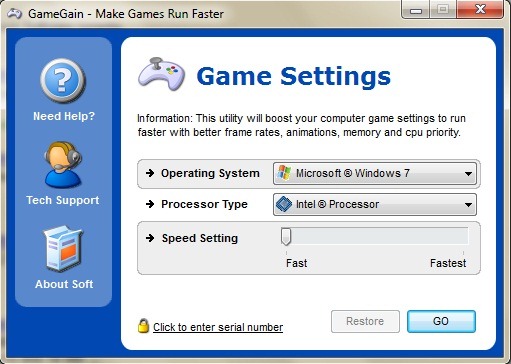
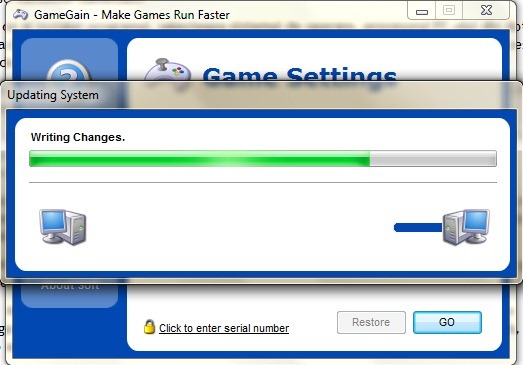
durante Sistema di analisi cambiamenti che si verificano stampa è un atteggiamento amichevole verso i giochi prima che ingerito annodato. :)
Quando l'analisi è fatta, bisogna fare una riavviare il PC per le modifiche abbiano effetto. Poi si può giocare a quei giochi che ti prodotti prima sacadarii "indigestione" a causa non ha alcuna sincronizzazione o ritardo.
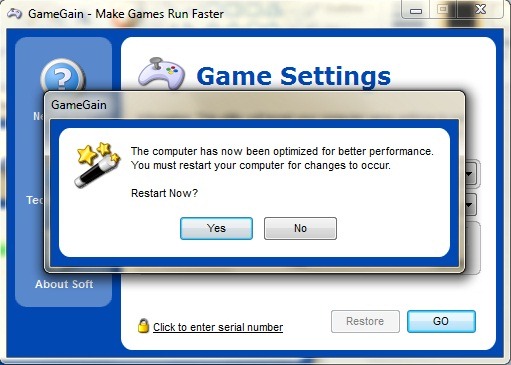
Se le conseguenze di questi cambiamenti il sistema non è di buon auspicio solo bene (ipoteticamente parlando) è possibile ripristinare le impostazioni predefinite, Ie prima dell'uso GameGain premendo Ripristinare.
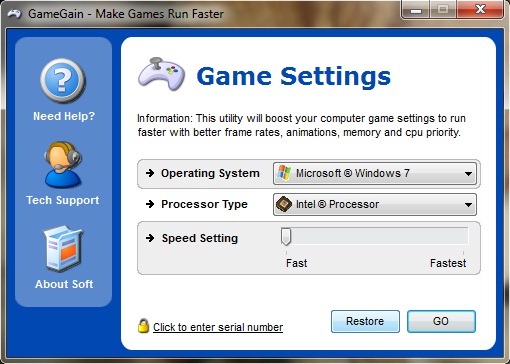
GameGain è un prodotto freeware, Il suo prezzo è 9.99$Ma può essere utilizzato gratis 30 giorno come un processo. E ancora, non si sa come sarebbe costato un aggiornamento hardware? : P
Scarica GameGain (prova gratuita).
credito @PGWARE.com
Nota: Questo programma è stato testato (versione di prova) sul Windows 7 Ultimo a 32 bit (compatibile con XP e Vista) Con un poco più di stato configurazione patetico: DualCore Intel Celeron, 1.86 MHz 2GB RAM, scheda video 256MB (Share). Contrariamente al mio scetticismo, ha dato risultati (in particolare che si tratta di NFSHP2 si Call of Duty 2). :)
LA. GameGain non risolve il problema di incompatibilità tra i giochi di nuova generazione e configurazioni deboli (vecchi)!